Mums jāatceras, ka pirms neilga laika elementāru OS nebija daudz kvalitatīvu lietojumprogrammu. Tāpēc ir obligāti jāzina, kā tos instalēt. Tam ir vairākas metodes, taču, izmantojot AppCenter, viss ir vienkāršāk. Paturot to prātā, šajā ierakstā es iemācīšu, kā izmantot elementāro OS pakotņu pārvaldnieku.
Dažādi veidi, kā instalēt lietojumprogrammu pamata OS
elementārā OS, arī Linux izplatīšana ir ļoti elastīga. Tas padara daudzu veidu izdarīšanu vairākos veidos. Tad lietotājam ir jāizvēlas, kurš no tiem vislabāk atbilst viņu līmenim un komfortam.
Tātad, lai instalētu programmu pamata OS, mums ir arī vairāki veidi. Lietotājam ir jāizvēlas, kuru izvēlēties un kurš atbilst viņu vajadzībām.
1. Izmantojot APT terminālā
Tas ir vecais, uzticams triks. Termināla izmantošana daudziem daudziem Linux lietotājiem nepatīk. Daudzi tos uzskata par novecojušiem un neefektīviem. Varbūt nemaz nav patīkami rakstīt komandas melnbaltā ekrānā, bet patiesība ir tā, ka tā ir visefektīvākā un ātrākā no visām.
Elementary OS terminālī ir vienkārši instalēt lietojumprogrammu, vienkārši izpildiet šādu komandu:
sudo apt instalētPēc mūsu paroles ievadīšanas sāksies lejupielāde. Šajā gadījumā mums jāņem vērā, ka, ja pakotne neatrodas oficiālajās OS pamata krātuvēs, komanda nebūs veiksmīga.
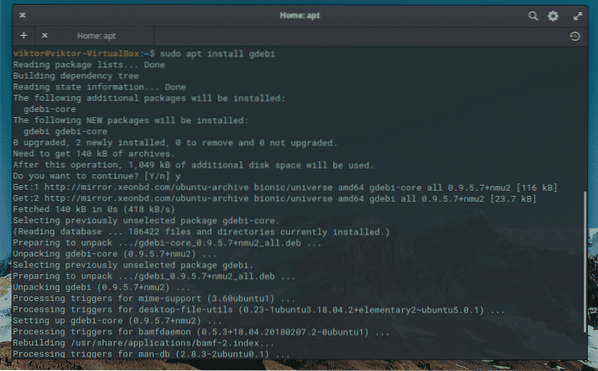
2. Izmantojot komandu GDebi
Ko darīt, ja mēs atrastu lietojumprogrammu DEB formātā pamata OS? DEB pakotnes formāts ir noklusējuma formāts, kurā pakas var instalēt mūsu elementārajā OS sistēmā. Tomēr tas ir viens fails un tas ir jāinstalē. Par laimi mums ir komanda GDebi.
GDebi ir komandu rīks, kas instalē DEB pakotnes. Tās galvenā priekšrocība ir tā, ka tā apstrādā visas paketes iespējamās atkarības, tāpēc visam procesam jābūt vienkāršam. Diemžēl tas nav instalēts pēc noklusējuma. Mums tas jādara, izmantojot APT, kā minēts iepriekš.
sudo apt instalēt gdebi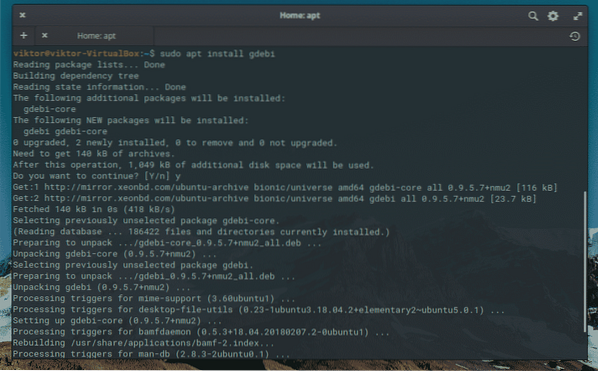
Kad tas ir instalēts, varat instalēt lietojumprogrammu ar šādu komandu:
sudo gdebi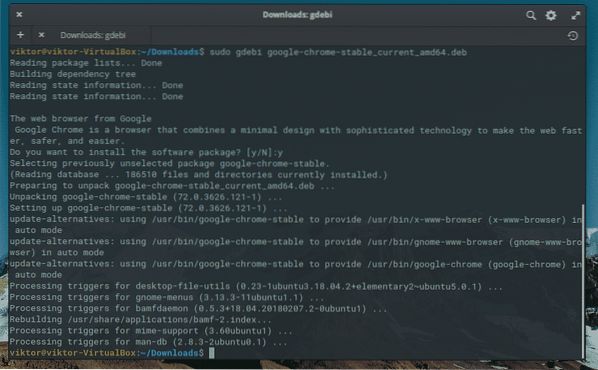
3. Izmantojot Elementary OS pakotņu pārvaldnieku
Elementārais OS AppCenter ir brīnums Linux. Jo tas, iespējams, ir vienīgais atvērtā pirmkoda lietojumprogrammu veikals, kuru vada režīms “Maksā, ko vēlies”. Ideāli izstrādātājiem iesācējiem, kuri sāk ražot savas lietojumprogrammas.
No otras puses, tas ir ļoti ātrs un efektīvs. Tāpēc apskatīsim.
Atveriet to no galvenās izvēlnes.
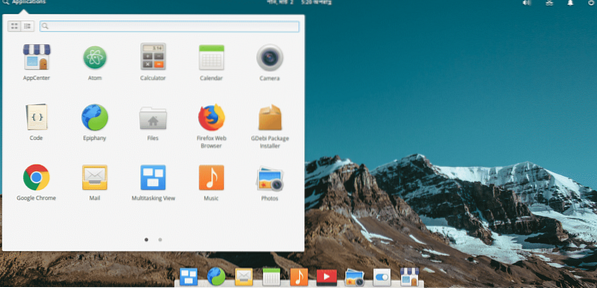
Jūs redzēsiet galveno ekrānu:
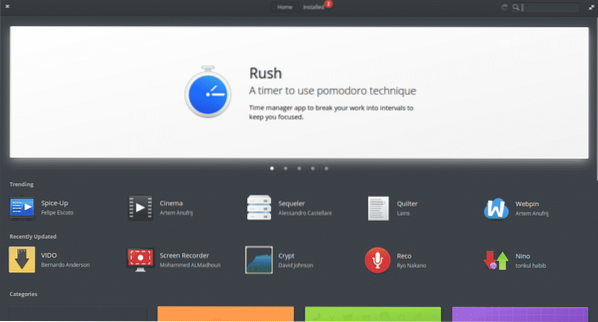
Kā redzat, grafiskais interfeiss ir ļoti vienkāršs. Un tā ir tā labākā daļa. Ka viss ir savās vietās un pieejams ātri un viegli.
Ritinot uz leju, redzēsiet, ka lietojumprogrammas ir sakārtotas pēc kategorijām. Jūs varat noklikšķināt uz viena no tiem un atrast daudz lietojumprogrammu.
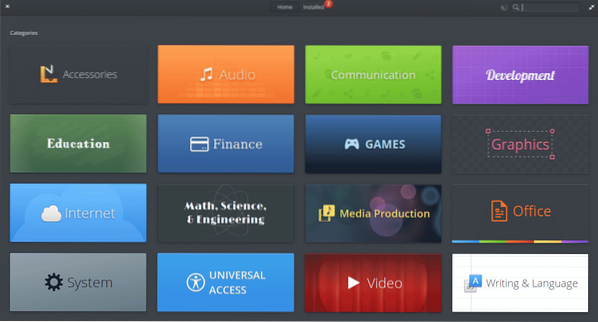
Tādā pašā veidā jūs varat to meklēt, ierakstot vārdu meklēšanas laukā labajā stūrī. Piemēram, meklēsim mājīgu.
Ekrānā varat “nopirkt” lietojumprogrammu par cenu, kuru vēlaties maksāt. Protams, ļaujiet mums palīdzēt izstrādātājiem.
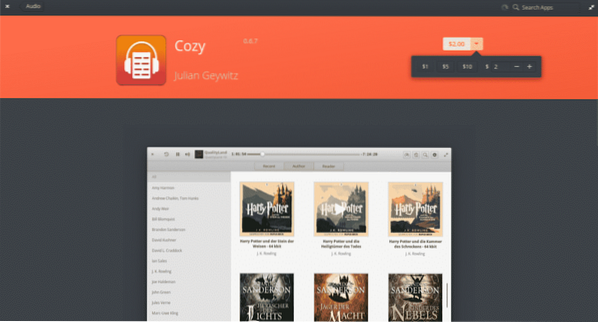
Ir iespējams arī izlasīt lietojumprogrammas aprakstu. Apakšā atradīsit arī informāciju par izstrādātāju, programmas versiju un oficiālās vietnes saiti (ja tāda ir lietotnēm).
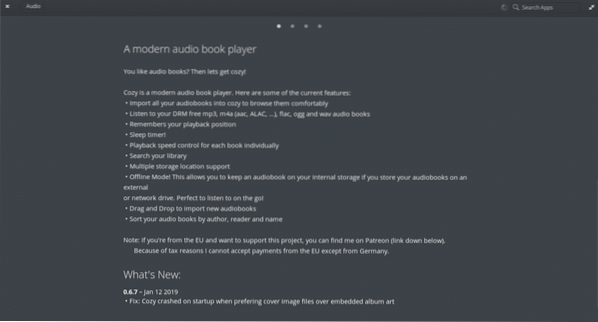
Kad esat izvēlējies naudas summu, kuru vēlaties maksāt par lietojumprogrammu, instalējiet to, noklikšķinot uz summas. Jums tiks prasīta jūsu kredītkartes informācija un pēc tam administratora parole.
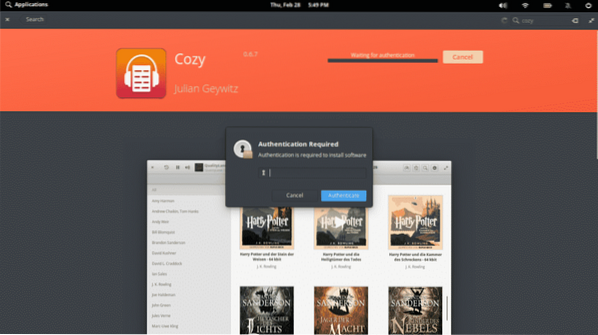
Pēc tam tiks instalēta lietojumprogramma.
Vēl viena ļoti laba elementārā OS pakotņu pārvaldnieka īpašība ir tā, ka jūs pats varat atjaunināt tur esošās sistēmas lietojumprogrammas. Augšdaļā redzēsiet cilni “Instalēts”. Noklikšķiniet uz tā. Tajā tiks parādītas visas instalētās lietojumprogrammas, un, ja ir pieejami atjauninājumi, varat tos lietot no turienes. Tātad, jūs varat pieteikties pa vienam vai noklikšķiniet uz opcijas Atjaunināt visu.
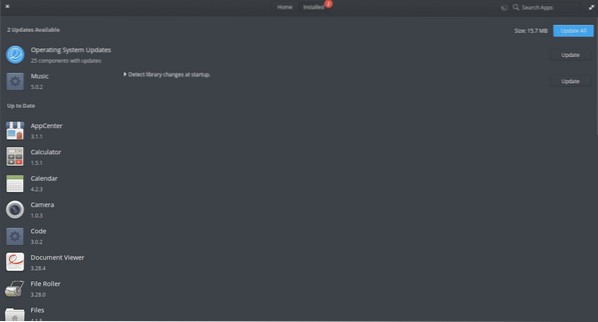
Kā redzat, elementārā OS pakotņu pārvaldnieka lietošana ir diezgan vienkārša.
Ir vairāki veidi, kā instalēt programmu Elementary OS, taču tās pakotņu pārvaldnieka izmantošana ir vēl vienkāršāka. Tā tīrā un vienkāršā saskarne padara to par ideālu risinājumu iesācējiem sistēmā. Turklāt tas ļauj atjaunināt instalētās paketes tikai ar dažiem klikšķiem.
 Phenquestions
Phenquestions


